スマホのイヤホンジャックに物理ボタンを!話題のPRESSY、iKey、i-clickを比較してみた!
[PR記事]
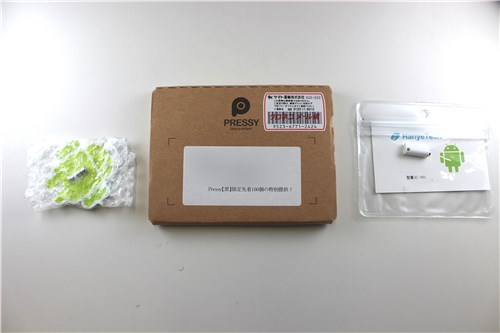
Androidスマートフォンのイヤホンジャックに挿し込み、あらゆる操作を割り当てる事ができる「PRESSY」は、Kickstarterで出資者を募集している時点で大きな話題となっていました。
今回はその「PRESSY」(の日本語版パッケージ)がようやく届いたので、使い方や操作感をご紹介します!さらに、「PRESSY」(の日本語版パッケージ)の出荷開始より早くに発売された同様の製品「iKey」と「i-click」もゲットしたので、それぞれの比較も行いたいと思います!

ではでは、早速「PRESSY」を開封します。

箱を開けると、コロンと「PRESSY」が封入されていました。出資額によってはここに「PRESSY」を挿して保管できるキーホルダーも付いてきますが、今回は本体のみの購入です。

下部には「PRESSY」の簡単な使い方が記載されています。

ちなみにこちらが「iKey」です。緩衝材に包まれた簡素なパッケージに入っています。

そしてこれが「i-click」です。こちらは社員証を入れるようなケース(?)に入れられています。本体はイヤホンコードなどに付ける事ができるケースに挿し込まれた状態です。
梱包については「PRESSY」の圧勝といったところでしょうか。

「PRESSY」を取り出してみました。見た目はほぼイヤホンプラグと同じです。頭の部分がボタンになっていて、押すとカチカチと手応えがあります。かなり小さいので、無くしてしまわないか心配ですね。

残り2つも開封しました。パッと見はどれがどれだか区別がつきません…。「PRESSY」は黒を購入しているので、ボタン部分で判別できますが、他2つはかなりそっくりです。
ちなみに「PRESSY」と「i-click」は4極プラグで「iKey」は3極プラグのようです。
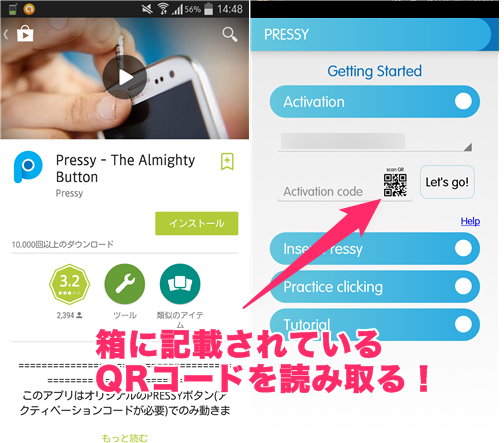
では「PRESSY」アプリをインストールして使ってみたいと思います!アプリはPlayストアで公開されているので、検索するか箱についているQRコードからストアページにアクセスできます。
アプリインストール後、箱に記載されている認識コードを入力するか、QRコードをを読み取ってアクティベートを行いましょう。

いよいよ「PRESSY」を挿し込みます!今回使用した端末はGalaxy S4です。挿し込む時の注意点として、頭のボタン部分を押しながら差し込まないようにしてください。
押したままだと上手く利用できな場合があるようです。また、一部の端末では動作しないという報告もあるので、対応機種は確認しておきましょう。

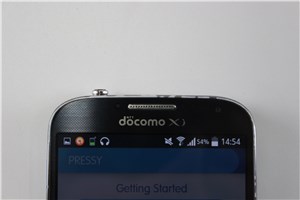
こちらが「PRESSY」を装着した状態です。スマホ本体から数ミリほど出るだけなので、全く気になりません。もちろん持った時や操作感にも影響なしです。
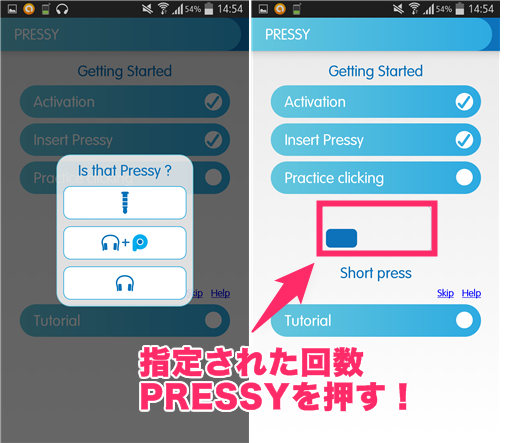
「PRESSY」本体をスマホに差し込むと「今挿し込んだのはPRESSYか?」と訊かれるので、「PRESSY」アイコンをタップします。
その後、画面に表示された回数に従って「PRESSY」のボタンをクリックしましょう。これで準備完了です。
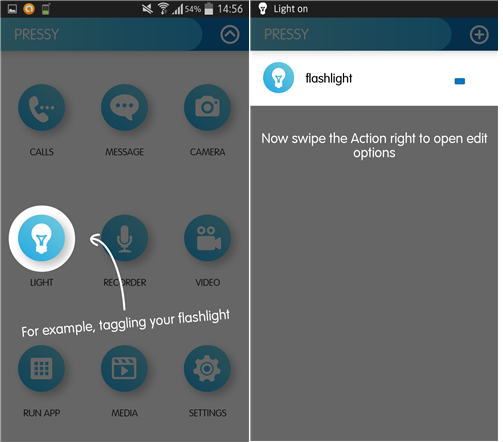
その後、使い方のチュートリアルが始まるので、指示に従って操作してみてください。
最初にライトが点いたときはちょっと感動しました。
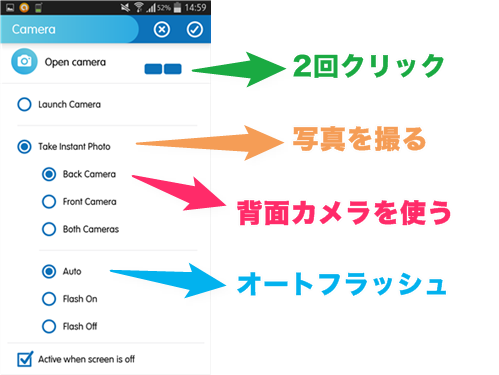
起動させるものによっては細かく条件を設定可能です。例えばこの設定にした場合、2クリックで背面カメラで写真を撮影します。
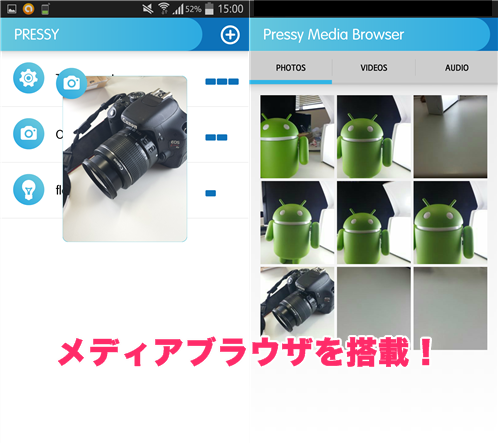
写真を撮影すると画面上にプレビューが表示されます。写真は「Pressy images」フォルダに保存され、画像ビューアーなどで閲覧できますが、アプリ内臓のメディアブラウザからも閲覧可能です。
実際に使用している動画を用意したので、動作についてはこちらが分かりやすいと思います。
・【OCTOBA】スマホのイヤホンジャックに挿し込む物理ボタン「PRESSY」を使ってみた |YouTube
今回は1クリックで写真撮影、2回でブラウザ起動、3回で特定の番号へ発信、を割り当てました。反応はとても良く、ラグもほとんどないように感じました。
クリックした時はスマホ本体がブルっと震え、何回押したか分かるようになっています。
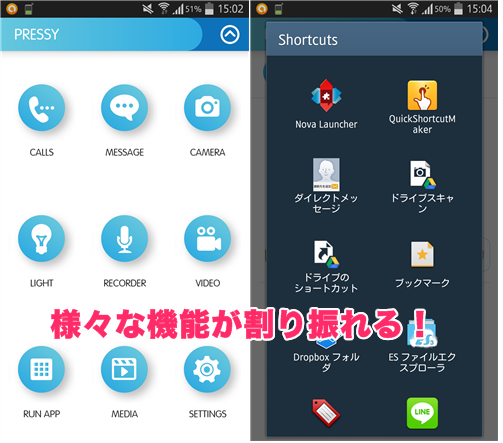
割り振れる機能はこの他にも様々で、ショートカットなんかもOKです。よく見るサイトのブックマークなんかを登録しておくと便利そうですね。
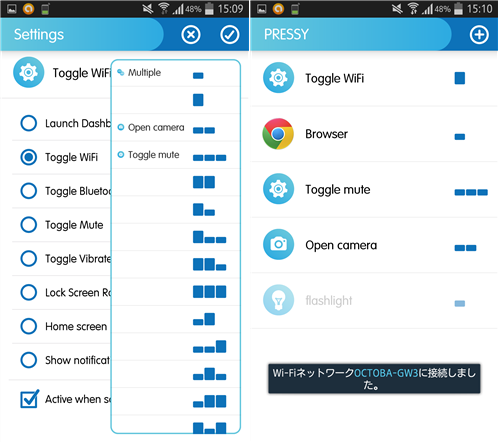
また、割り振りは3つまでではなく、長押しを入れるとかなりの数が登録できます。これを全て覚える方が難しそうです…。
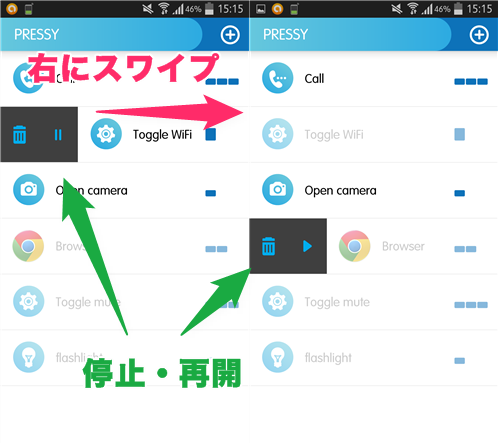
いらなくなった操作は、右スワイプから削除もしくは停止しましょう。削除さえしなければ、いつでも再開可能です。
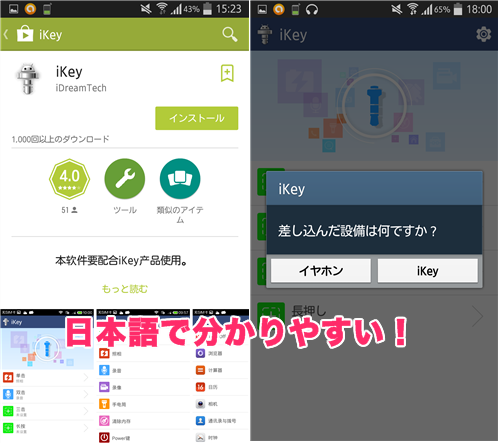
では次に「iKey」の方を見てみましょう。こちらも対応アプリがリリースされているので、インストールしておきます。
アプリを起動するとアップデートを促されますが、このアップデートを適用するとアプリが日本語化されます。「PRESSY」は英語のみなので、この点は一歩リードしています。
「iKey」には特にアクティベートなどはなく、本体を挿し込んだら「iKey」を選択すると使用できます。
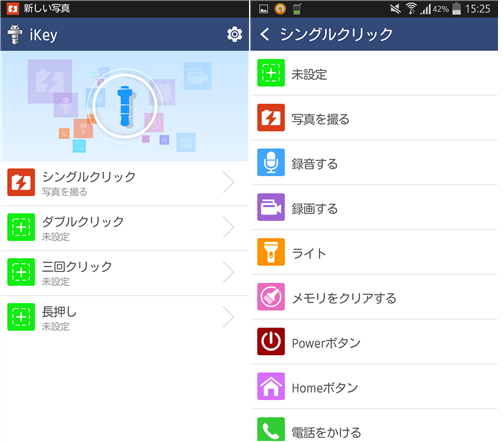
設定方法は異なりますが、基本的には「PRESSY」と同じくクッリク回数に動作を割り当てるだけです。
可能な動作にメモリクリアや電源メニューがあったり、カメラの撮影プレビューが無かったりと異なる点はありますが、どれも問題なく使用できます。ただ、「PRESSY」と比べて少しレスポンスが遅いような気がしました。
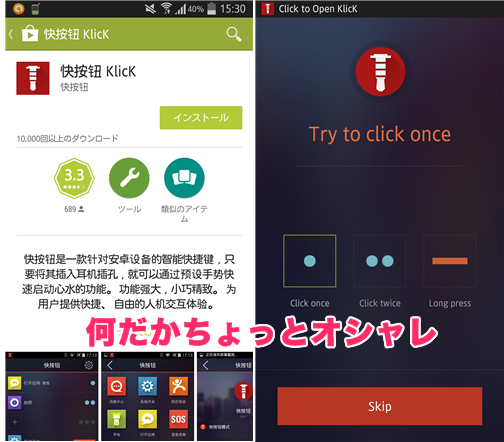
残る「i-click」については「iKey」アプリと「KlicK」というアプリが使用できると表記されています。見た目と設定方法が多少違うだけなので、自分に合った方を選ぶ事ができます。
レスポンスについても「iKey」とほぼ同等で、多少「PRESSY」より遅く感じる事がある程度です。
さて、ここまでご覧になっていかがでしょうか。結論からいうと「3つの製品に差はほとんどない」と、感じました。しかし、購入方法や価格にはかなりの差があります。
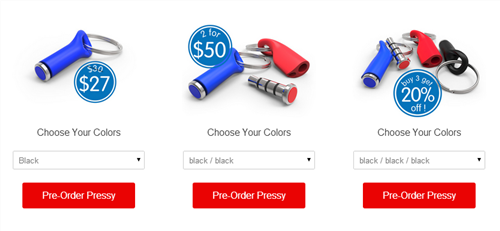
「PRESSY」購入はこちらの公式サイトから行うのに対し、「iKey」「i-click」はAmazonで購入可能です。
その価格にも大きな違いがあり、「PRESSY」は最低27ドル(2,800円)とそれなりのお値段ですが、「iKey」「i-click」は500円以下で販売されています。
多少のレスポンスを犠牲にしても、手頃に購入できる方が受けは良いのではないかと思います。
ただし、「PRESSY」は連続長押しの組み合わせが設定できるので、登録できる動作の数は圧倒的です。(そこまでの数を登録する方がいるのか不明ですが)
さらに、色々試していると「iKey」は「PRESSY」アプリでも動作する事が分かりました。正確に言うと「i-click」が「PRESSY」アプリで動作しない以外、どの組み合わせでもOKです。(※)
皆さんは買うならどれにしますか?個人的には「iKey」が一番良いと感じました。
※公式に認められているものではないので、全ての動作が行えるかは不明です。
- ※お手持ちの端末や環境によりアプリが利用できない場合があります。
- ※ご紹介したアプリの内容はレビュー時のバージョンのものです。
- ※記事および画像の無断転用を禁じます。









